-
Bagaimana cara pindah dari satu host ESXi ke host lain dengan vMotion?
-
Bagaimana cara memindahkan VM ke host VMware ESXi yang berbeda tanpa vMotion?
-
Bagaimana cara memindahkan VM dengan mengekspor dan mengimpor templat VM secara manual?
-
Bagaimana cara meng migrasikan VM ke host lain dengan VMware PowerCLI?
-
Bagaimana cara meng migrasikan VM ke host lain dengan Vinchin Backup & Recovery?
-
Kesimpulan
VMware vSphere merupakan solusi virtualisasi yang sangat baik, membantu perusahaan dan organisasi membangun lingkungan virtual dengan awal yang mudah dan kinerja yang stabil. Ada cara umum untuk mengelola lingkungan virtual, migrasi VM, pindah VM dari satu host ESXi ke host ESXi lainnya.
Migrasi VM penting untuk meningkatkan efisiensi kerja lingkungan virtual. Jika ada host yang terlalu beban, memindahkan VM secara manual ke host ESXi lain dapat meredakan situasi. Migrasi VM juga berguna untuk pemeliharaan server tanpa downtime, konfigurasi VM yang cepat, atau memperbaiki masalah kompatibilitas setelah upgrade ESXi.
Ada banyak cara untuk memindahkan VM. Untuk kebutuhan yang berbeda dalam situasi yang berbeda, Anda dapat memilih cara yang tepat untuk lingkungan virtual Anda.
Bagaimana cara pindah dari satu host ESXi ke host lain dengan vMotion?
vMotion adalah jenis migrasi langsung di vSphere, yang artinya VM akan dipindahkan ke host lain sambil sistem operasi tamu berjalan. Fitur ini dapat digunakan ketika beberapa persyaratan dan batasan terpenuhi, seperti lisensi vMotion, konfigurasi jaringan, penyimpanan bersama, dan beberapa faktor lainnya. Jika vMotion gagal karena kesalahan tertentu, VM akan kembali ke host asalnya.
Setelah lingkungan virtual sudah dilisensikan dan dikonfigurasi dengan benar, Anda dapat melakukan vMotion untuk mengubah host dari VM.
1. Masuk ke vCenter, dan temukan VM yang ingin Anda migrasikan
2. Klik kanan VM, dan pilih Migrate
3. Pilih hanya Change compute resource only, lalu klik Next
4. Pilih sumber daya komputasi baru untuk VM, lalu klik Next
5. Pilih jaringan untuk VM, lalu klik Next
6. Pilih prioritas vMotion. Disarankan untuk centang opsi Schedule vMotion with high priority, lalu klik Next
7. Tinjau rincian tugas dan sumbangkan
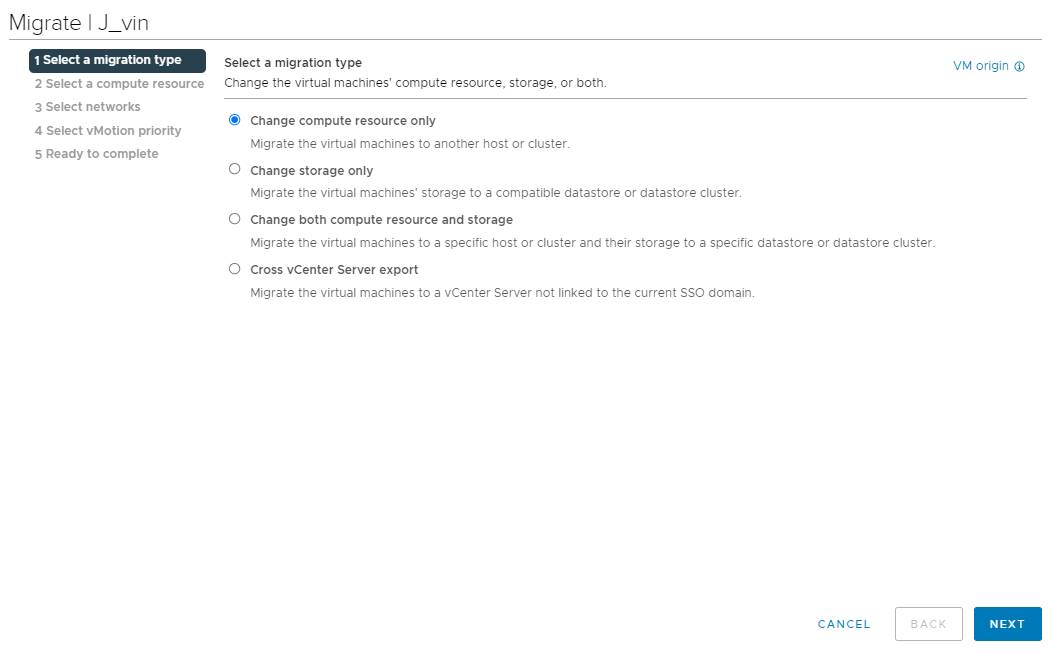
Jika vMotion gagal karena beberapa alasan, ikuti panduan memperbaiki tidak dapat migrasi VM ke host lain untuk menanganinya.
Tersedia juga advanced cross vCenter vMotion untuk membantu Anda memigrasikan VM dari satu vCenter ke yang lain.
Bagaimana cara memindahkan VM ke host VMware ESXi yang berbeda tanpa vMotion?
vMotion bukan satu-satunya cara untuk migrasi VM di vSphere. Jika lisensi dan konfigurasi tidak dapat memenuhi persyaratan dan batasan vMotion, migrasi sejuk masih tersedia di vSphere untuk memindahkan VM tanpa vMotion.
Migrasi sejuk berarti VM dimatikan atau ditangguhkan selama proses migrasi. Sisanya langkah-langkahnya mirip dengan vMotion, cukup klik kanan pada VM, pilih Migrasikan, lalu menyelesaikan proses dengan menggunakan alat bantu migrasi.
Bagaimana cara memindahkan VM dengan mengekspor dan mengimpor templat VM secara manual?
Jika vCenter telah di-deploy di lingkungan virtual, Anda masih memiliki klien ESXi yang dapat membantu Anda memindahkan VM. Seperti saat Anda menyalin dan menempelkan file pada PC, Anda juga dapat mengekspor templat VM dari host ESXi lalu mengimpor templat VM ke host lain untuk migrasi VM.
Bagaimana cara meng migrasikan VM ke host lain dengan VMware PowerCLI?
Untuk melakukan migrasi VM secara lebih teknis, beberapa perintah dengan PowerCLI akan sangat membantu. Sebelum mengetik perintah untuk migrasi, pastikan PowerCLI sudah terinstal di lingkungan virtual atau unduh dari halaman VMware.
Perintah yang diperlukan untuk migrasi VM dari satu host ke host lain adalah:
Get-VM -Name VM | Move-VM -Destination 10.23.112.235
VM adalah nama VM sasaran dan 10.23.112.235 adalah alamat IP server tujuan.
Bagaimana cara meng migrasikan VM ke host lain dengan Vinchin Backup & Recovery?
Vinchin Backup & Recovery adalah solusi cadangan dan pemulihan bencana VM profesional yang dapat membantu Anda dengan mudah cadangkan dan migrasikan VM ESXi. Anda akan dapat melakukan migrasi VM dengan memulihkan VM dari cadangannya pada host lain bahkan melintasi vCenter atau kluster. Selain itu, Vinchin Backup & Recovery juga mendukung platform virtualisasi lain seperti XenServer, XCP-ng, Red Hat Virtualization, oVirt, Oracle Linux KVM, dll. Artinya, Anda juga dapat melakukan migrasi V2V dengan cadangan VM ESXi tersebut.
Sebelum migrasi VM ESXi, Anda perlu menambahkan kedua host sumber dan host tujuan ke Vinchin Backup Server dan melakukan backup dari VM untuk langkah-langkah berikutnya.
Langkah 1. Pilih VM yang ingin Anda migrasikan
Masuk ke Vinchin Backup Server melalui web browser > perluas VM Backup di sebelah kiri > pilih Restore > pilih titik pemulihan tertentu dari VM yang ingin Anda migrasikan dari daftar > klik Next
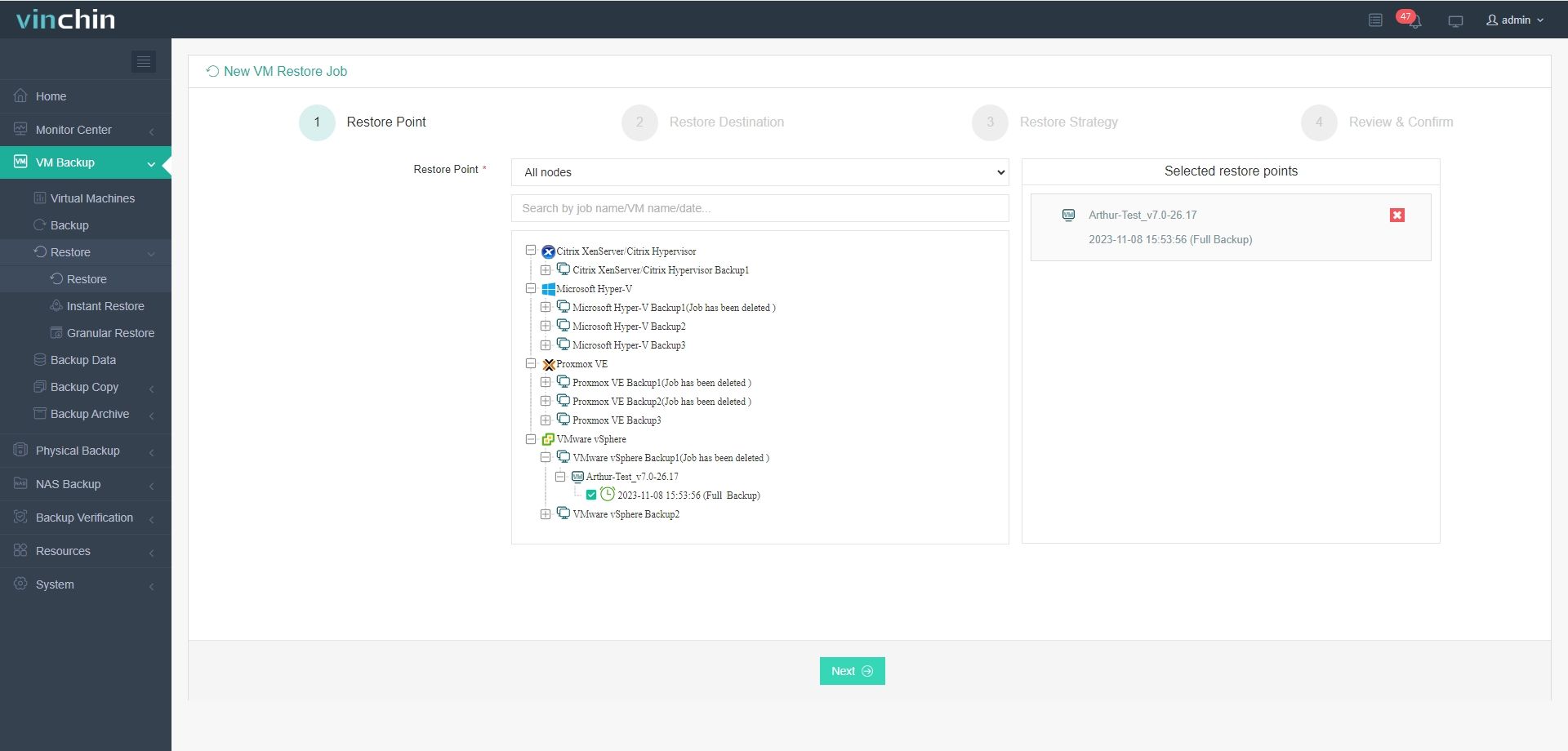
Langkah 2. Pilih host tujuan
Cukup pilih host tujuan dari daftar. > klik Next
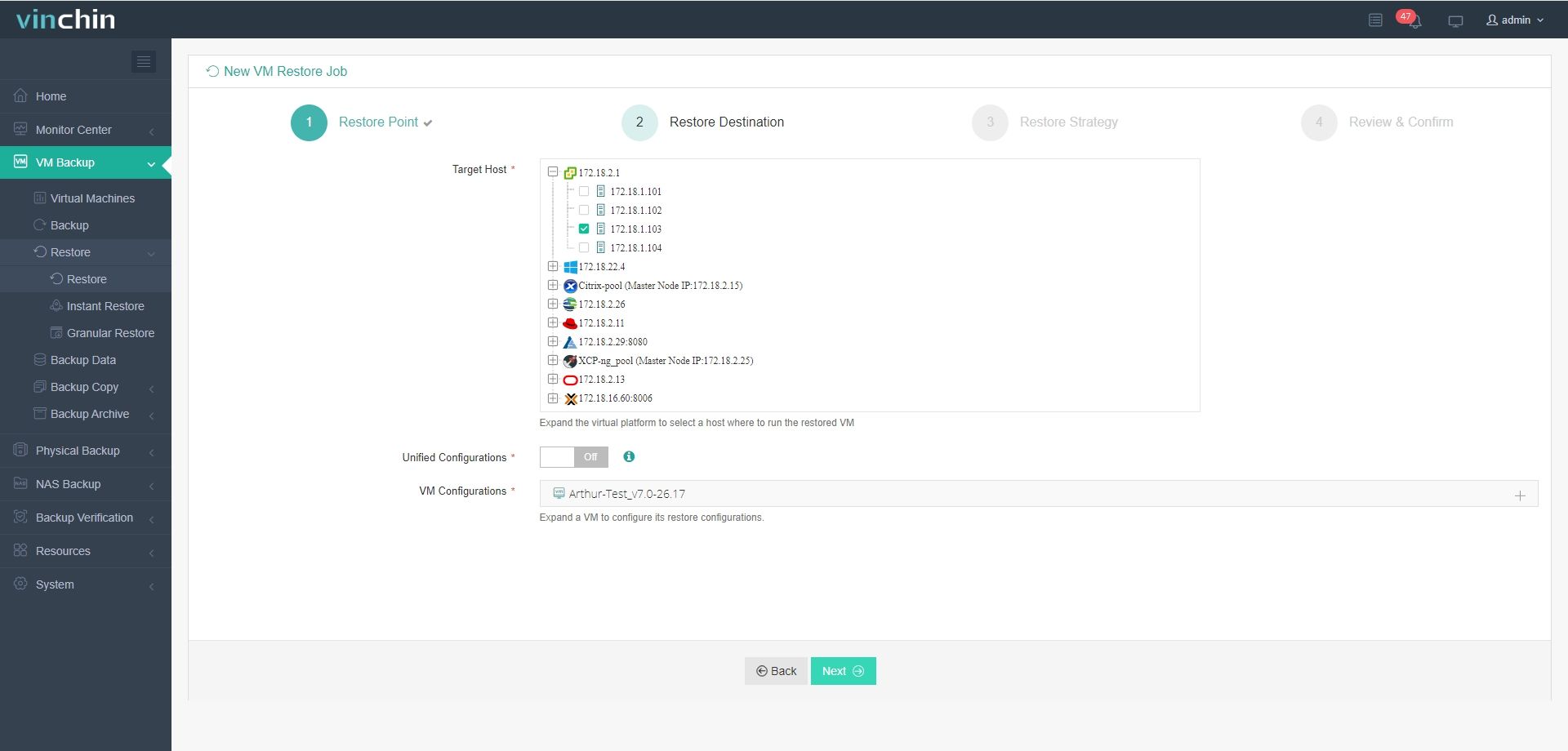
P.S. Migrasi V2V didukung oleh Vinchin Backup & Recovery. Jika Anda telah menambahkan platform virtual lain dan ingin melakukan migrasi V2V, cukup pilih host yang tepat di sini.
Langkah 3. Pilih strategi pemulihan
Pilih strategi pemulihan yang termasuk Jadwal, Kecepatan, Multithread, Strategi Transmisi, dll. > klik Next
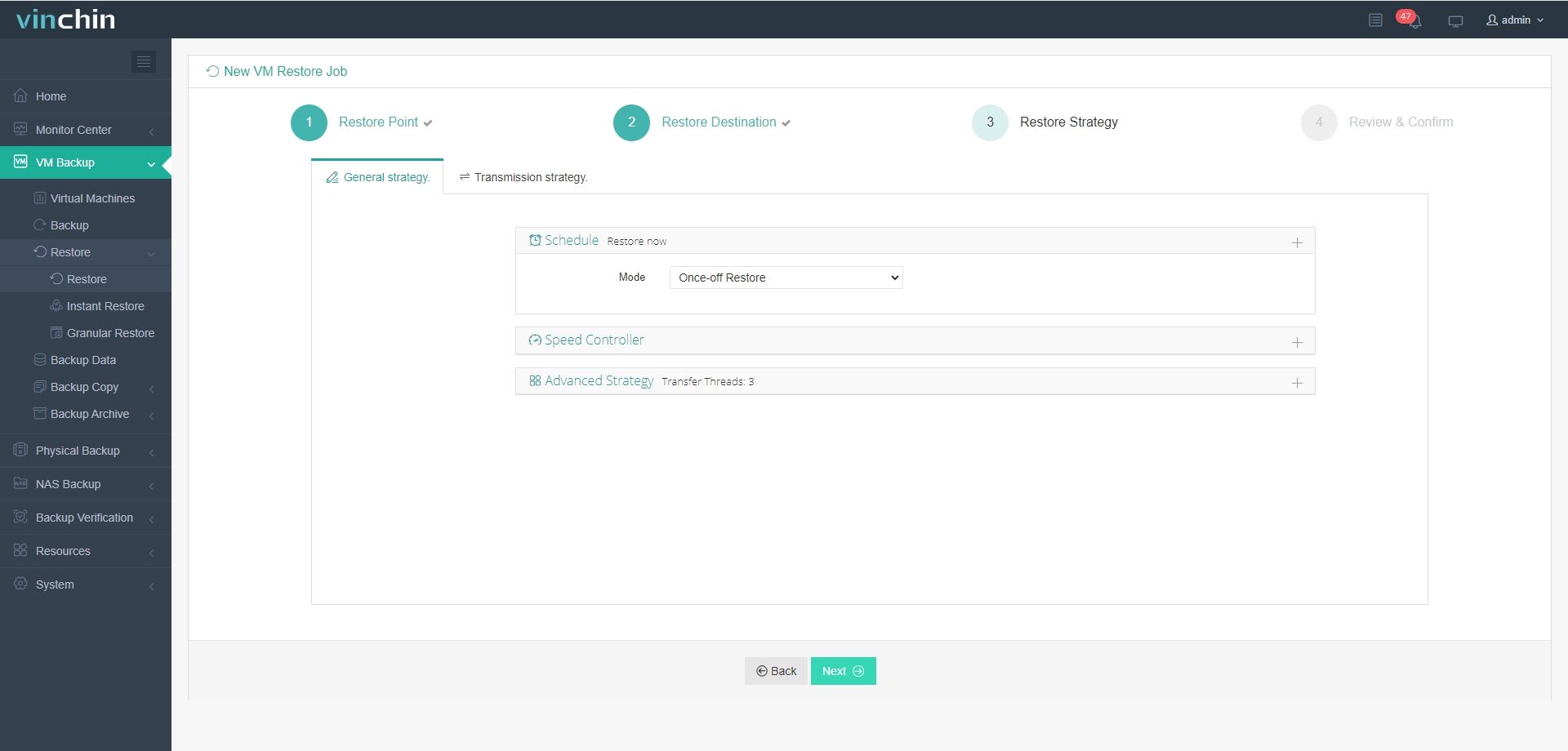
Langkah 4. Kirim pekerjaan
Berikan nama untuk pekerjaan > tinjau detail pekerjaan > klik Submit untuk mengirimkan pekerjaan
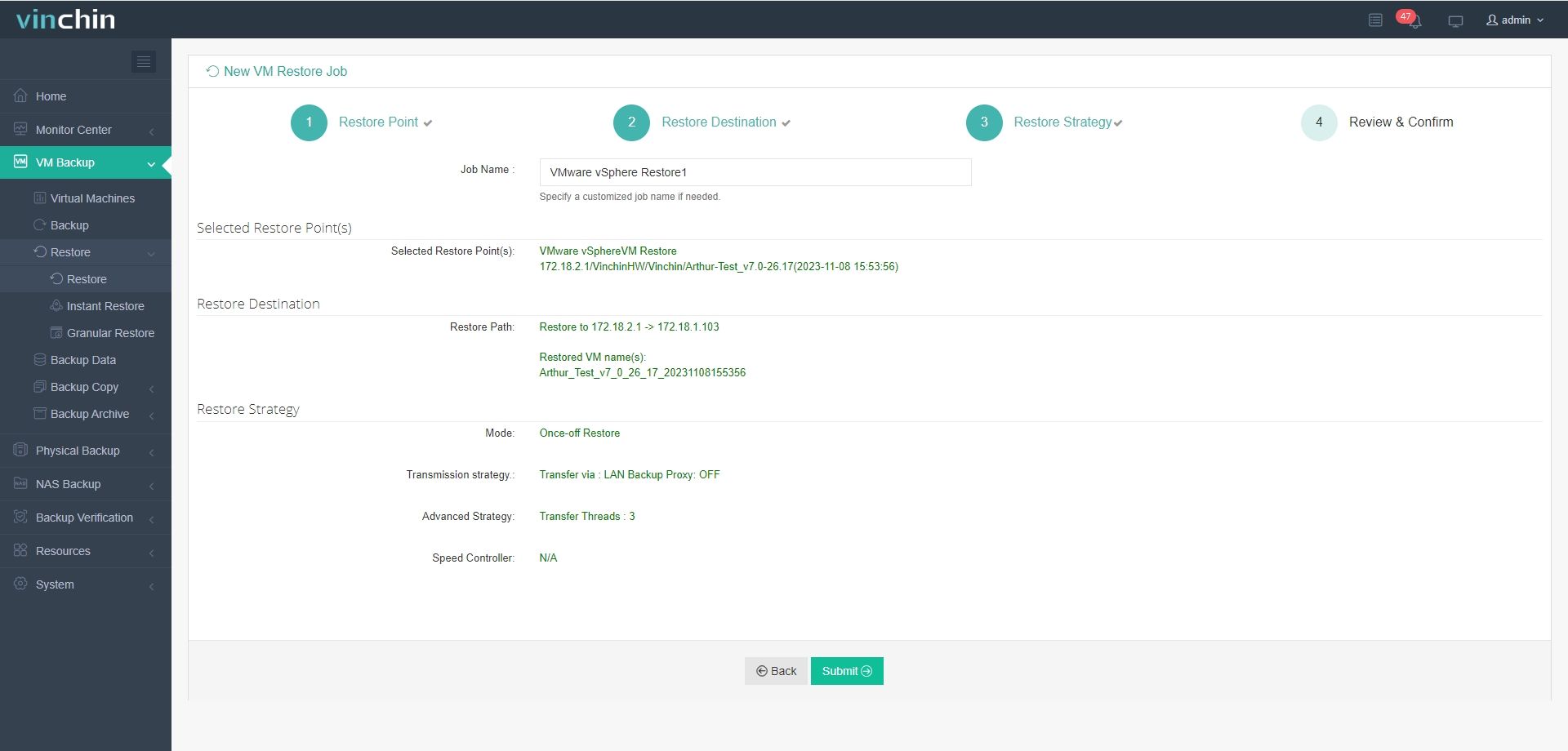
Vinchin Backup & Recovery mudah digunakan dalam migrasi data VM dan telah dipilih oleh ribuan pengguna untuk cadangan VM dan migrasi. Anda dapat dengan mudah mengalami sistem yang nyaman ini dengan percobaan 60 hari penuh fitur. Klik saja tombol untuk mengunduh paket instalasi.
Kesimpulan
Migrasi VM bermanfaat untuk keseimbangan beban, perawatan server, konfigurasi VM cepat, dan sebagainya. Untuk memindahkan VM dari satu host ESXi ke yang lain, Anda dapat menggunakan vMotion atau migrasi sejuk di vCenter, mengekspor dan mengimpor VM secara manual, atau mengetik perintah di VMware PowerCLI.
Vinchin Backup & Recovery adalah alat migrasi VMware yang direkomendasikan untuk Anda meng migrasikan VM dengan lebih banyak pilihan tetapi dengan lebih sedikit persyaratan atau batasan. Jangan lewatkan trial gratisnya.
Bagikan di:





















